해결: Windows 11에서 고정 해제된 앱이 계속 나타나는 문제

고정 해제된 앱과 프로그램이 작업 표시줄에 계속 나타난다면, 레이아웃 XML 파일을 수정하고 사용자 정의 줄을 제거할 수 있습니다.

비밀번호 관리자가 저장하는 유일한 항목은 비밀번호와 관련 사용자 이름 및 추가 세부 정보뿐이라고 생각하면 용서받을 수 있습니다. Bitwarden과 같은 기능이 풍부한 많은 암호 관리자를 사용하면 다른 정보도 저장할 수 있습니다. Bitwarden에 저장할 수 있는 항목 중 하나는 결제 카드 세부 정보입니다. 이러한 세부 정보를 암호 관리자에 저장하면 기억하거나 온라인으로 구매할 때 확인해야 하는 번거로움을 줄일 수 있습니다.
Bitwarden 볼트에 항목을 추가하려면 Bitwarden 아이콘을 클릭하여 확장 창을 연 다음 오른쪽 상단 모서리에 있는 "추가" 아이콘을 클릭합니다.
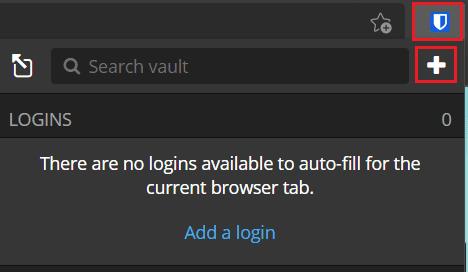
확장 창을 열고 "추가"를 클릭합니다.
"항목 추가" 화면의 "유형" 드롭다운 상자에서 "카드"를 선택하여 카드 세부 정보 양식을 확인합니다.
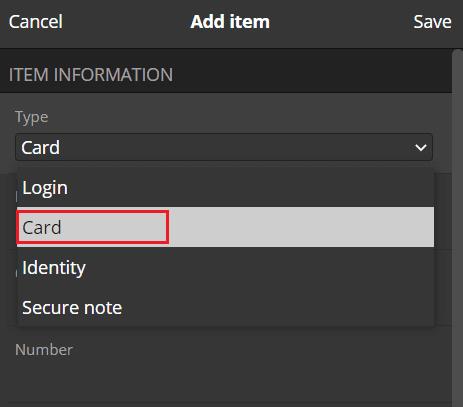
"유형" 드롭다운 상자에서 "카드"를 선택하여 자동차 세부 정보 양식을 확인합니다.
Bitwarden 웹사이트의 기본 "내 보관소" 탭에서 오른쪽 상단의 "항목 추가"를 클릭한 다음 "이 항목은 어떤 유형의 항목입니까?"에서 "카드"를 선택합니다. 드롭다운 상자.
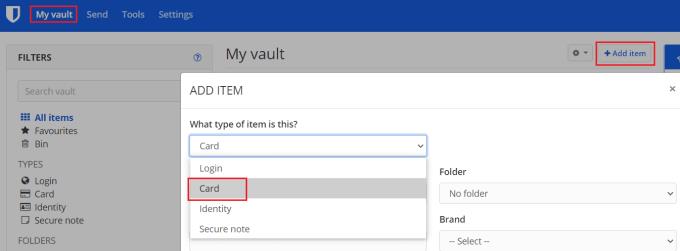
"내 금고" 탭에서 "항목 추가"를 클릭한 다음 "이 항목은 어떤 유형입니까?"에서 "카드"를 선택합니다. 드롭다운 상자.
두 보기 모두에서 모든 카드 세부 정보를 입력해야 합니다. 카드 소유자의 이름, 카드 번호, 보안 코드 및 만료 날짜를 입력해야 합니다. "이름"은 식별자여야 하므로 어떤 카드가 사용되고 있는지 알 수 있습니다. "폴더"를 사용하면 추가된 구조를 위해 볼트 항목을 함께 그룹화할 수 있습니다.
추가 정보를 포함하려는 경우 항목에 메모 또는 사용자 정의 필드를 추가할 수도 있습니다.
팁: 열쇠는 남겨두지만 보안 코드나 만료 날짜와 같이 쉽게 기억할 수 있는 정보가 누락되어 있을 수 있습니다. 모든 세부 정보를 입력하면 암호 관리자에 액세스할 수 있는 모든 사람이 카드를 사용할 수 있습니다(예: 노트북을 잠금 해제 상태로 둔 경우). 약간의 정보를 남겨두면 사용하기에 충분한 정보가 없을 것입니다.
저장하려는 모든 정보를 입력했으면 "저장"을 클릭합니다. 브라우저 확장에서는 확장 창의 오른쪽 상단 모서리에 있고 웹 사이트에서는 팝업 왼쪽 하단에 있습니다.
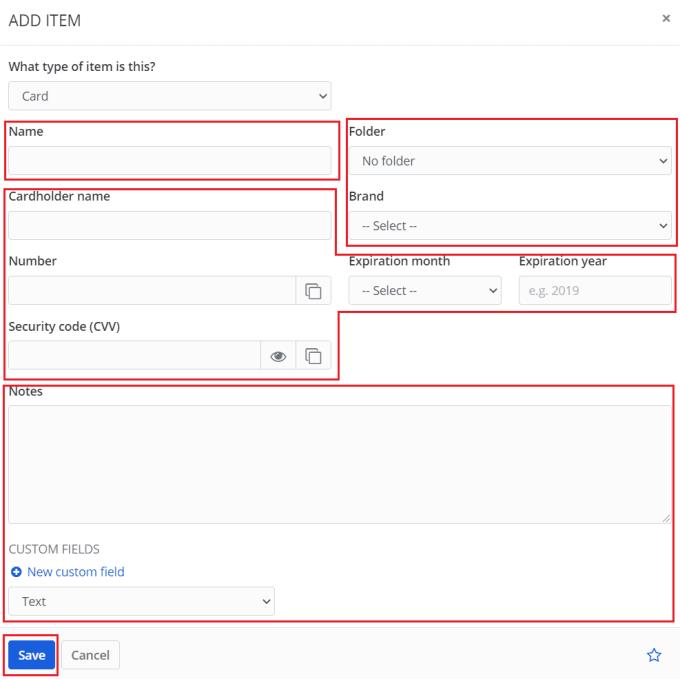
결제 카드 세부 정보를 입력한 다음 "저장"을 클릭합니다.
비밀번호 관리자에 결제 카드 세부 정보를 저장하면 도움이 될 수 있습니다. 모든 카드 세부 정보를 기억하거나 결제할 때마다 확인해야 하는 시간과 노력을 절약할 수 있습니다. 이 가이드의 단계에 따라 Bitwarden 금고에 결제 카드 세부 정보를 저장할 수 있습니다.
고정 해제된 앱과 프로그램이 작업 표시줄에 계속 나타난다면, 레이아웃 XML 파일을 수정하고 사용자 정의 줄을 제거할 수 있습니다.
Windows 및 Android 장치에서 Firefox 자동 완성에서 저장된 정보를 제거하는 간단한 단계를 따르세요.
이 튜토리얼에서는 Apple 아이팟 셔플의 소프트 또는 하드 리셋을 수행하는 방법을 보여줍니다.
Google Play에는 정말 좋은 앱들이 많아 구독하게 됩니다. 시간이 지나면 그 목록이 늘어나며, Google Play 구독을 관리해야 할 필요가 있습니다.
주머니나 지갑에서 결제할 카드를 찾기 위해 손이 헛갈리는 것은 정말 번거로운 일입니다. 지난 몇 년 동안 여러 기업이 비접촉 결제 솔루션을 개발하고 출시해 왔습니다.
안드로이드 다운로드 기록을 삭제하면 저장 공간을 늘릴 수 있습니다. 다음은 따라야 할 단계입니다.
이 가이드는 PC, Android 또는 iOS 장치를 사용하여 페이스북에서 사진 및 비디오를 삭제하는 방법을 보여줍니다.
갤럭시 태블릿 S9 울트라와 함께 시간을 보냈고, 이는 Windows PC나 Galaxy S23와 완벽하게 연결할 수 있는 태블릿입니다.
안드로이드 11에서 그룹 문자 메시지를 음소거하여 메시지 앱, WhatsApp, Telegram의 알림을 관리하세요.
파이어폭스에서 주소창 URL 히스토리를 지우고, 여러분의 세션을 비공식으로 유지하는 간단하고 빠른 단계에 따라 진행해보세요.







